
የቅንጥብ ሰሌዳ (BO) የቅርብ ጊዜውን የተቀዳ ወይም የተቆረጠውን መረጃ ይይዛል ፡፡ ይህ ውሂቡ በድምጽ አስፈላጊ ከሆነ ታዲያ ይህ ወደ ስርዓቱ ፍሬም (ብሬኪንግ) ሊያመራ ይችላል። በተጨማሪም ፣ ተጠቃሚው የይለፍ ቃሎችን ወይም ሌሎች ስሜታዊ መረጃዎችን ለመቅዳት ይችላል ፡፡ ይህ መረጃ ከ “BO” ካልተሰረዘ ለሌሎች ተጠቃሚዎች የሚገኝ ይሆናል ፡፡ በዚህ ሁኔታ, የቅንጥብ ሰሌዳውን ማጽዳት ያስፈልግዎታል. ዊንዶውስ 7 ን በሚያሄዱ ኮምፒተሮች ላይ ይህ እንዴት እንደሚከናወን እንይ ፡፡
በተጨማሪ ይመልከቱ: - በዊንዶውስ 7 ውስጥ ቅንጥብ ሰሌዳ እንዴት እንደሚታይ
የማፅጃ ዘዴዎች
በእርግጥ የቅንጥብ ሰሌዳውን ለማጽዳት ቀላሉ መንገድ ኮምፒተርውን እንደገና ማስጀመር ነው። ከዳግም ማስነሳት በኋላ በገንቢው ውስጥ ያለው መረጃ ሁሉ ይደመሰሳል። ነገር ግን ይህ አማራጭ ስራን እንዲያቋርጡ እና እንደገና በመነሳት ጊዜ እንዲያጠፉ ስለሚያስገድድዎ ይህ በጣም ምቹ አይደለም ፡፡ ብዙ የበለጠ ምቹ ዘዴዎች አሉ ፣ እነዚህም ፣ እነሱን ለመተው ሳያስፈልጋቸው በተለያዩ ትግበራዎች ውስጥ በትይዩ ሊከናወኑ ይችላሉ ፡፡ እነዚህ ሁሉ ዘዴዎች በሁለት ቡድን ሊከፈሉ ይችላሉ-የሶስተኛ ወገን ፕሮግራሞችን በመጠቀም እና የዊንዶውስ 7 መሳሪያዎችን ብቻ በመጠቀም እያንዳንዱን አማራጭ በተናጥል እንመልከት ፡፡
ዘዴ 1-ሲክሊነር
የሲክሊነር ፒሲ ማጽጃ ፕሮግራም በዚህ ጽሑፍ ውስጥ የተቀመጠውን ሥራ በተሳካ ሁኔታ መቋቋም ይችላል። ይህ መተግበሪያ ስርዓቱን ለማመቻቸት ብዙ መሣሪያዎች አሉት ፣ ከእነዚህ ውስጥ አንዱ የቅንጥብ ሰሌዳውን ለማፅዳት የተቀየሰ ነው።
- ሲክሊነር አንቃ። በክፍሉ ውስጥ "ማጽዳት" ወደ ትሩ ይሂዱ "ዊንዶውስ". ዝርዝሩ የሚጸዱ እቃዎችን ይ containsል። በቡድኑ ውስጥ "ስርዓት" ስሙን ይፈልጉ ቅንጥብ ሰሌዳ እና ከፊት ለፊቱ ምልክት ማድረጊያ ምልክት መደረጉን ያረጋግጡ ፡፡ እንደዚህ ዓይነት ጠቋሚ ከሌለ ከዚያ ያኑሩ። ስለ ቀሪዎቹ አባሎች ፣ በማስታወሻዎ ላይ ያስቀምጡ ፡፡ የቅንጥብ ሰሌዳውን ብቻ ለማፅዳት ከፈለጉ ከዚያ ሌሎች ሁሉም አመልካች ሳጥኖች ምልክት መደረግ አለባቸው ፣ ግን ሌሎች ንጥረ ነገሮችን ለማፅዳት ከፈለጉ ከስማቸው ምልክቶች በፊት መተው ወይም መቀመጥ አለባቸው ፡፡ የተለቀቁትን ቦታ ለመለየት አስፈላጊዎቹ አካላት ምልክት ከተደረጉ በኋላ ተጫን "ትንታኔ".
- የተሰረዘ ውሂብ ትንተና ሂደት ይጀምራል።
- ከተጠናቀቀ በኋላ የተሰረዙ ዕቃዎች ዝርዝር እንዲሁም የእያንዳንዳቸው የነፃ ቦታ መጠን ይከፈታል ፡፡ ጽዳት ለመጀመር ተጫን "ማጽዳት".
- ከዚያ በኋላ የተመረጡት ፋይሎች ከኮምፒዩተርዎ እንደሚሰረዙ የሚያሳውቅ መስኮት ይከፈታል። ለማረጋገጥ ፣ ጠቅ ያድርጉ “እሺ”.
- ስርዓቱ ቀደም ሲል ከታወቁ ዕቃዎች እየጸዳ ነው ፡፡
- ካጸዱ በኋላ አጠቃላይ የተጣራ የዲስክ ቦታ እና እንዲሁም በእያንዳንዱ ንጥረ ነገር በተናጥል የቀረበ ይሆናል ፡፡ አማራጩን ካነቁ ቅንጥብ ሰሌዳ በሚጸዱ ንጥረ ነገሮች ብዛት ውስጥ እንዳለ ፣ ከዚያ እንዲሁ ከውሂብ ይጸዳል።






ይህ ዘዴ ጥሩ ነው ምክንያቱም ሲክሊነር አሁንም ከፍተኛ ባለሙያ ስላልሆነ ስለሆነም በብዙ ተጠቃሚዎች ተጭኗል ፡፡ ስለዚህ በተለይም ለዚህ ተግባር ተጨማሪ ሶፍትዌሮችን ማውረድ የለብዎትም ፡፡ በተጨማሪም ፣ የቅንጥብ ሰሌዳውን ሲያጸዱ በተመሳሳይ ጊዜ የስርዓቱን ሌሎች አካላት ማጽዳት ይችላሉ ፡፡
ትምህርት: - ሲክሊነርን በመጠቀም ኮምፒተርዎን ከማጭበርበር ማጽዳት
ዘዴ 2 ነፃ ክሊፕቦርድ መመልከቻ
ከቀዳሚው በተለየ መልኩ የሚቀጥለው ነፃ ቅንጥብ ሰሌዳ መመልከቻ ትግበራ የቅንጥብ ሰሌዳውን በማስተካከል ልዩ ያደርገዋል ፡፡ ይህ ትግበራ ይዘቶቹን ለመመልከት ብቻ ሳይሆን አስፈላጊም ከሆነ ለማጽዳት ያስችላል ፡፡
ነፃ የቅንጥብ ሰሌዳ መመልከቻን ያውርዱ
- ነፃ የቁልፍ ሰሌዳ መመልከቻ መጫኛ አያስፈልገውም። ስለዚህ እሱን ማውረድ እና አስፈፃሚውን ፋይል FreeClipViewer.exe ለማስኬድ በቂ ነው። የመተግበሪያ በይነገጽ ይከፈታል። በማዕከላዊው ክፍል ውስጥ የገንቢው ይዘቶች በአሁኑ ጊዜ ይታያሉ ፡፡ እሱን ለማፅዳት በቀላሉ ቁልፉን ይጫኑ ሰርዝ በፓነል ላይ።

ምናሌውን ለመጠቀም ከፈለጉ በእቃዎቹ ውስጥ ቅደም ተከተል አሰሳ ማመልከት ይችላሉ ያርትዑ እና ሰርዝ.
- ከእነዚህ ሁለት እርምጃዎች ውስጥ ማናቸውም ወደ BO መንጻት ያስከትላል ፡፡ በዚህ ሁኔታ የፕሮግራሙ መስኮት ሙሉ በሙሉ ባዶ ይሆናል ፡፡


ዘዴ 3: ቅንጥብ
የሚቀጥለው ቅንጥብ / ፕሮግራም ይበልጥ ጠባብ የሆነ ስፔሻላይዝድ አለው ፡፡ BO ን ለማፅዳት ብቻ የታሰበ ነው ፡፡ በተጨማሪም ትግበራው ከተወሰነ ጊዜ በኋላ በራስ-ሰር ይህንን ተግባር ያከናውናል ፡፡
ClipTTL ን ያውርዱ
- ይህ ትግበራ እንዲሁ መጫን አያስፈልገውም። የወረደውን ClipTTL.exe ፋይልን ብቻ ይጀምሩ።
- ከዚያ በኋላ ፕሮግራሙ ይጀምራል እና ከበስተጀርባ ይሠራል ፡፡ እሱ በትሪያው ውስጥ ያለማቋረጥ ይሠራል እና እንደዚህ ያለ shellል የለውም። ፕሮግራሙ በየ 20 ሰከንዶች የቅንጥብ ሰሌዳውን በራስ-ሰር ያጸዳል። በእርግጥ ብዙ ሰዎች በ BO ውስጥ ረዘም ላለ ጊዜ እንዲከማች ስለሚፈልጉ ይህ አማራጭ ለሁሉም ተጠቃሚዎች ተስማሚ አይደለም ፡፡ ሆኖም የተወሰኑ ችግሮችን ለመፍታት ይህ መገልገያ እንደሌላው እንደሌላው ሁሉ ተስማሚ ነው ፡፡
ለአንድ ሰው 20 ሰኮንዶች በጣም ረጅም ከሆነ እና ወዲያውኑ ማጽዳት ከፈለገ ፣ በቀኝ ጠቅ ያድርጉ (RMB) በክሊፕትቲኤ ትሪ አዶ ላይ። ከተቆልቋዩ ዝርዝር ውስጥ ይምረጡ "አሁን አጥራ".
- ትግበራውን ለማቋረጥ እና የ BOs ቀጣይ ማፅዳት ለማሰናከል በትሪው ውስጥ አዶውን ጠቅ ያድርጉ RMB እና ይምረጡ “ውጣ”. ClipTTL ይጠናቀቃል።



ዘዴ 4 ይዘት ይተኩ
አሁን የሶስተኛ ወገን ሶፍትዌርን ሳያካትት BO ን የምናስተናግድበትን ዘዴዎችን እናዞራለን ፡፡ ከቅንጥብ ሰሌዳው ውሂብን ለመሰረዝ በጣም ቀላሉ አማራጭ በቀላሉ በሌሎች ላይ መተካት ነው ፡፡ በእርግጥ BO የመጨረሻውን የተቀዳውን ነገር ብቻ ያከማቻል ፡፡ በሚቀጥለው ጊዜ በሚገለብጡበት ጊዜ የቀድሞው ውሂብ ይሰረዛል እና በአዲስ ውሂብ ይተካል። ስለዚህ አንድ BO የብዙ ሜጋባይት መረጃ ካለው ፣ እሱን ለመሰረዝ እና አነስተኛ እምቅ በሆነ መረጃ ለመተካት አዲስ ቅጅ ማድረግ በቂ ነው። ይህ አሰራር ለምሳሌ በማስታወሻ ደብተር ውስጥ ሊከናወን ይችላል ፡፡
- ስርዓቱ በጣም ቀርፋፋ መሆኑን ካስተዋሉ እና ከፍተኛ መጠን ያለው መረጃ በቅንጥብ ሰሌዳው ውስጥ መሆኑን ካወቁ ማስታወሻ ደብተርን ይጀምሩ እና ማንኛውንም አገላለፅ ፣ ቃል ወይም ምልክት ይፃፉ ፡፡ አጭር መግለጫው ከተገለበጠ በኋላ የ BO አነስተኛ ድምጽ ይያዛል ፡፡ ይህንን ግቤት እና አይነት ይተኩሱ Ctrl + C. ከተመረጡ በኋላ እንዲሁ ላይ ጠቅ ማድረግ ይችላሉ። RMB እና ይምረጡ ገልብጥ.
- ከዚያ በኋላ ፣ ከ “BO” ያለው መረጃ ይሰረዛል እና በቁጥር በጣም ትንሽ በሆኑ አዲስዎች ይተካል።
ከመገልበጡ ጋር ተመሳሳይ ተመሳሳይ ክዋኔ ለማስታወሻ ብቻ ሳይሆን ለማስኬድ በሚፈቅድ በማንኛውም ፕሮግራም ውስጥ ሊከናወን ይችላል ፡፡ በአማራጭ ፣ ይዘቱን በቀላሉ በመጫን ይዘቱን መተካት ይችላሉ ፕራይስ. ይህ አሮጌውን ይዘቶች በመተካት በ ‹ኦ.ኤስ› ውስጥ የተቀመጠ ቅጽበታዊ ገጽ እይታ (ቅጽበታዊ ገጽ እይታ) ይወስዳል ፡፡ በእርግጥ ፣ በዚህ ሁኔታ ፣ ቅጽበታዊ ገጽ እይታ ምስሉ ከደብሉ ጽሑፍ ይልቅ ትልቅ ቦታ ይይዛል ፣ ግን በዚህ መንገድ በማስታወሻ ደብተር ወይም ሌላ ፕሮግራም መጀመር አያስፈልግዎትም ፣ አንድ ቁልፍ ብቻ ይጫኑ ፡፡

ዘዴ 5 የትእዛዝ ጥያቄ
ነገር ግን ከዚህ በላይ የቀረበው ዘዴ አሁንም ቅንጥብ ሰሌዳውን ሙሉ በሙሉ ስለማያጸዳ ፣ ግን የእሳተ ገሞራ ውሂብን በአንጻራዊ ሁኔታ አነስተኛ በሆነ መጠን ብቻ ይተካዋል ፡፡ አብሮ በተሰራው ስርዓት BO ን ሙሉ በሙሉ ለማጽዳት አማራጭ አለ? አዎ ፣ እንደዚህ ያለ አማራጭ አለ ፡፡ መግለጫው ውስጥ በመግባት ይከናወናል የትእዛዝ መስመር.
- ለማግበር የትእዛዝ መስመር ጠቅ ያድርጉ ጀምር እና ይምረጡ "ሁሉም ፕሮግራሞች".
- ወደ አቃፊው ይሂዱ “መደበኛ”.
- ስሙን እዚያ ይፈልጉ የትእዛዝ መስመር. በእሱ ላይ ጠቅ ያድርጉ RMB. ይምረጡ "እንደ አስተዳዳሪ አሂድ".
- በይነገጽ የትእዛዝ መስመር ተጀመረ። የሚከተለውን ትእዛዝ ያስገቡ
የገደል ማሚቶ | ቅንጥብተጫን ይግቡ.
- BO ከሁሉም ውሂቦች ሙሉ በሙሉ ጸድቷል ፡፡



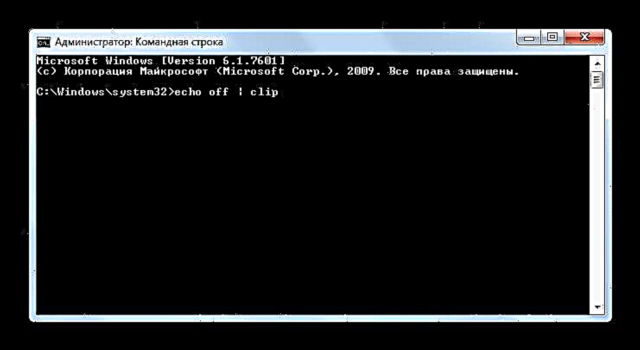

ትምህርት በዊንዶውስ 7 ውስጥ የትእዛዝ ጥያቄን ማንቃት
ዘዴ 6: ሩጫ መሣሪያ
የቦርዱን የማፅዳት ጉዳይ በመስኮቱ ውስጥ ትዕዛዙን በማስተዋወቅ ይረዳል አሂድ. ቡድን ማንቃት ይጀምራል የትእዛዝ መስመር አብሮ ከተሰራ ትእዛዝ አገላለጽ ጋር። ስለዚህ በቀጥታ ይግቡ የትእዛዝ መስመር ተጠቃሚው ምንም ነገር ማስገባት የለበትም።
- መሣሪያውን ለማግበር አሂድ ደውል Win + r. አገላለፁን ወደ አከባቢው ይንዱ:
cmd / c "የገደል ማሚቶ | ቅንጥብ"ጠቅ ያድርጉ “እሺ”.
- BO ከመረጃ ይጸዳል ፡፡

ዘዴ 7 አቋራጭ ይፍጠሩ
በመሳሪያው ውስጥ ለመጠቀም የተለያዩ ትዕዛዞችን ማስታወሱ ለሁሉም ተጠቃሚዎች ምቹ አይደለም። አሂድ ወይም የትእዛዝ መስመር. እነሱ በእራሳቸው ግብዓት ላይ ጊዜ የሚያሳልፉትን እውነታ ለመጥቀስ ፡፡ ግን የቅንጥብ ሰሌዳውን ለማፅዳት ትዕይንቱን የሚያስነሳ አቋራጭ ለመፍጠር በዴስክቶፕ ላይ አንድ ጊዜ ብቻ ነው ማውጣት የሚችሉት ፣ እና ከዚያ በአዶው ላይ ሁለቴ ጠቅ በማድረግ ከ BO ውን ያጠፋሉ ፡፡
- በዴስክቶፕ ላይ ጠቅ ያድርጉ RMB. በሚታየው ዝርዝር ውስጥ ጠቅ ያድርጉ ፍጠር ከዚያ ወደ ጽሑፉ ይሂዱ አቋራጭ.
- መሣሪያ ይከፈታል አቋራጭ ፍጠር. በመስክ ውስጥ የተለመደው አገላለፅ ያስገቡ
cmd / c "የገደል ማሚቶ | ቅንጥብ"ጠቅ ያድርጉ "ቀጣይ".
- መስኮት ይከፈታል "አቋራጭ ስሙ ማን ነው?" ከሜዳ ጋር "የመለያ ስም ያስገቡ". አቋራጭ ላይ ጠቅ ሲያደርጉ የሚከናወነውን ተግባር ለመለየት በዚህ መስክ ውስጥ ለእርስዎ ተስማሚ የሆነ ማንኛውንም ስም ማስገባት ያስፈልግዎታል ፡፡ ለምሳሌ ፣ እንደዚህ ብለው ሊጠሩት ይችላሉ-
የቡፌ ማጽዳትጠቅ ያድርጉ ተጠናቅቋል.
- በዴስክቶፕ ላይ አዶ ይመሰረታል ፡፡ BO ን ለማፅዳት በግራ መዳፊት ቁልፍ ላይ በላዩ ላይ ሁለቴ ጠቅ ያድርጉ ፡፡




የሶስተኛ ወገን መተግበሪያዎችን በመጠቀም ወይም የስርዓት መሳሪያዎችን ብቻ በመጠቀም BOs ን ማፅዳት ይችላሉ ፡፡ እውነት ነው ፣ በኋለኛው ሁኔታ ትዕዛዞችን በማስገባት ችግሩ ሊፈታ ይችላል የትእዛዝ መስመር ወይም በመስኮቱ ውስጥ አሂድ፣ አሰራሩ በተደጋጋሚ እንዲከናወን ከተፈለገ የማይመች ነው። ነገር ግን በዚህ ሁኔታ ላይ ጠቅ ሲያደርጉ ተጓዳኝ የማጽዳት ትዕዛዙን በራስ-ሰር የሚጀምር አቋራጭ መፍጠር ይችላሉ ፡፡












